几何画板中动作按钮的制作
几何画板详细操作

几何画板详细操作第一章:用工具框作图通过本章,你应熟练使用绘图工具作“点”、“线”、“圆”学会在几何对象上画“点”、“线”、“圆”学会用绘图工具构造交点、等圆、直角等的构造技巧学会“点”、“线”、“圆”的标签的显示和隐藏理解用几何画板绘图应首先考虑对象间的几何关系第一节几何画板的启动和绘图工具的介绍画特殊的线:单击【直尺工具】,按住Shift键拖动鼠标。
画交点:单击【选择箭头工具】,然后拖动鼠标将光标移动到交点处(光标由变成横向,状态栏显示的是“点击构造交点”)单击一下,就会出现交点。
也可通过画点工具在交点处单击。
给对象加标签(标签即对象的名称):使用【文本工具】单击对象,可以显示或隐藏对象的标签修改对象的标签:使用【选择箭头工具】或【文本工具】右击对象,从快捷菜单中选择相应的内容(如:点的标签…,线段的标签…)移动标签位置:使用【选择箭头工具】或【文本工具】指向标签,当其形状变为手型时拖动标签例1:绘制圆、线段、射线、直线、水平、垂直及450角的线、交点,修改点的标签、圆内接三角形、直角三角形参数设置:通过执行“编辑/参数选项”命令可设置默认参数,如点的标签的设置:移动对象:使用【选择箭头工具】拖动选择对象,然后拖动鼠标例2:等腰三角形(画法一)制作结果拖动三角形的顶点,三角形形状和大小会发生改变,但始终是等腰三角形,这就是几何的不变规律要点思路利用“同圆半径相等”来构造等腰三、操作步骤1、打开几何画板,建立新绘图2、画圆3、画三角形单击【直尺工具】,移动光标到圆周上的点处(即画圆时的终点,此时点会变淡蓝色),单击并按住鼠标向右移动到圆周上松开鼠标;在原处单击并按住鼠标向左上方移动到圆圆心处松开鼠标;在原处单击并按住鼠标向左下方移动到起点处松开鼠标。
4、隐藏圆按“Esc”键(取消画线段状态)单击圆周后,按“Ctrl+H”5、将该文件保存为“等腰三角形1.gsp”例3:线段的垂直平分线一、制作结果如图所示,无论你怎样拖动线段,竖直的线为水平线段的垂直平分线二、要点思路学会使用【直尺工具】画线段和直线,学会等圆的构造技巧。
几何画板使用教程
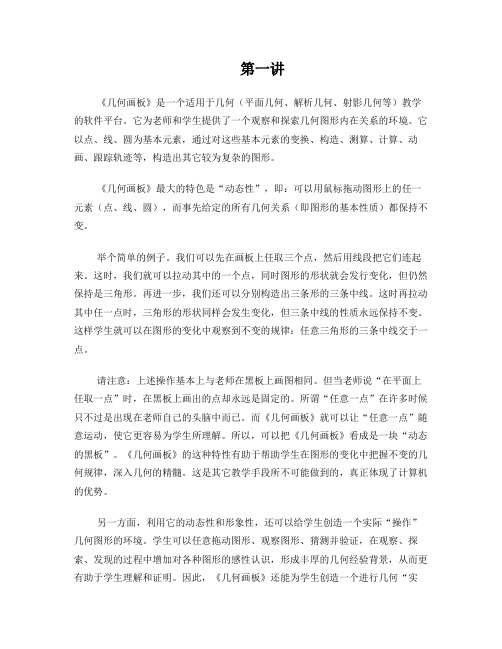
第一讲《几何画板》是一个适用于几何(平面几何、解析几何、射影几何等)教学的软件平台。
它为老师和学生提供了一个观察和探索几何图形内在关系的环境。
它以点、线、圆为基本元素,通过对这些基本元素的变换、构造、测算、计算、动画、跟踪轨迹等,构造出其它较为复杂的图形。
《几何画板》最大的特色是“动态性”,即:可以用鼠标拖动图形上的任一元素(点、线、圆),而事先给定的所有几何关系(即图形的基本性质)都保持不变。
举个简单的例子。
我们可以先在画板上任取三个点,然后用线段把它们连起来。
这时,我们就可以拉动其中的一个点,同时图形的形状就会发行变化,但仍然保持是三角形。
再进一步,我们还可以分别构造出三条形的三条中线。
这时再拉动其中任一点时,三角形的形状同样会发生变化,但三条中线的性质永远保持不变。
这样学生就可以在图形的变化中观察到不变的规律:任意三角形的三条中线交于一点。
请注意:上述操作基本上与老师在黑板上画图相同。
但当老师说“在平面上任取一点”时,在黑板上画出的点却永远是固定的。
所谓“任意一点”在许多时候只不过是出现在老师自己的头脑中而已。
而《几何画板》就可以让“任意一点”随意运动,使它更容易为学生所理解。
所以,可以把《几何画板》看成是一块“动态的黑板”。
《几何画板》的这种特性有助于帮助学生在图形的变化中把握不变的几何规律,深入几何的精髓。
这是其它教学手段所不可能做到的,真正体现了计算机的优势。
另一方面,利用它的动态性和形象性,还可以给学生创造一个实际“操作”几何图形的环境。
学生可以任意拖动图形、观察图形、猜测并验证,在观察、探索、发现的过程中增加对各种图形的感性认识,形成丰厚的几何经验背景,从而更有助于学生理解和证明。
因此,《几何画板》还能为学生创造一个进行几何“实验”的环境,有助于发挥学生的主体性、积极性和创造性,充分体现了现代教学的思想。
《几何画板》的操作非常简单,一切操作都只靠工具栏和菜单实现,而无需编制任何程序。
几何画板怎样添加操作按钮

几何画板怎样添加操作按钮
几何画板中有很多功能是我们不熟悉的,其中隐藏/显示操作类按钮就是一种。
使用几何画板制作课件时,使用操作类按钮有很大的帮助。
下面以制作两个线段的隐藏/显示按钮为例,讲解如何添加几何画板操作按钮。
具体步骤如下:
绘制线段和操作按钮。
选择“线段工具”绘制出两条线段AB和线段CD。
选中线段AB 和点A、点B,选择“编辑”—“操作类按钮”—“隐藏/显示”命令。
在绘制区域的左上角会出现一个“隐藏对象”的按钮。
设置按钮的属性。
选中“隐藏对象”按钮,单击右键,选择“属性”,在“显示/隐藏”的对话框中选择“总是隐藏对象”命令。
绘制按钮并设置属性。
按照相同的方法制作线段CD的“隐藏对象”按钮。
几何画板同样的方法在“隐藏对象”按钮的属性中选择“总是显示对象”命令,则按钮会变为“显示对象”。
设置按钮参数。
选中“隐藏对象”和“显示对象”两个按钮,选择“编辑”—“操作类按钮”—“系列”命令,在“系列按钮”面板中,执行参数设置为“同时执行”,“停止条件”中选择“末动作停止”。
在“标签”栏中更改名称为“显示线段CD”。
以上介绍了几何画板添加操作按钮的方法,在几何画板绘图时使用它们可以使图形更加灵活多变,大家可以在制作几何画板课件时进行应用。
几何画板教程
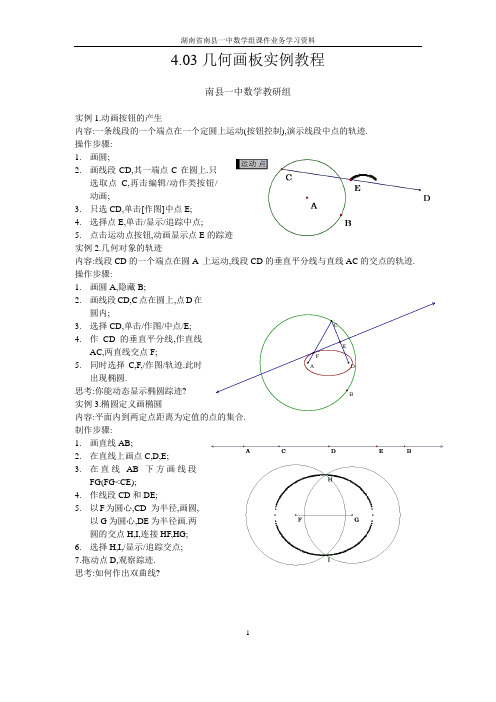
4.03几何画板实例教程南县一中数学教研组实例1.动画按钮的产生内容:一条线段的一个端点在一个定圆上运动(按钮控制),演示线段中点的轨迹.操作步骤:1.画圆;2.画线段CD,其一端点C在圆上.只选取点C,再击编辑/动作类按钮/动画;3.只选CD,单击[作图]中点E;4.选择点E,单击/显示/追踪中点;5.点击运动点按钮,动画显示点E的踪迹实例2.几何对象的轨迹内容:线段CD的一个端点在圆A 上运动,线段CD的垂直平分线与直线AC的交点的轨迹. 操作步骤:1.画圆A,隐藏B;2.画线段CD,C点在圆上,点D在圆内;3.选择CD,单击/作图/中点/E;4.作CD的垂直平分线,作直线AC,两直线交点F;5.同时选择C,F,/作图/轨迹.此时出现椭圆.思考:你能动态显示椭圆踪迹?实例3.椭圆定义画椭圆内容:平面内到两定点距离为定值的点的集合. 制作步骤:1.画直线AB;2.在直线上画点C,D,E;3.在直线AB下方画线段FG(FG<CE);4.作线段CD和DE;5.以F为圆心,CD 为半径,画圆,以G为圆心,DE为半径画.两圆的交点H,I,连接HF,HG;6.选择H,I,/显示/追踪交点;7.拖动点D,观察踪迹.思考:如何作出双曲线?FEABDC12实例4.定义在区间上的函数图象 内容:画出函数212y x =的一段图象制作步骤:1. 建立直角坐标系;2. 在x 轴上取点C,D,连接线段CD,点击/构造/对象上的点/E,3. 度量E 点的横坐标,/计算/0.5x 2值,4. /图表/绘制点,出现点F.5. 选择E,F/作图/轨迹. 实例5.画函数图象内容:建立直角坐标系,画函数3sin 23y x π⎛⎫=+ ⎪⎝⎭的图象制作步骤:1./图表/画新函数图象/2.在编辑栏内,依次键入3sin 23x π⎛⎫**+⎪⎝⎭,点击/确定; 3.在屏幕上出现函数图象,并把原点改为O,思考:画出下列函数图象:()()221log ;2|23|.y x y x x ==--实例6.随图象移动而改变颜色内容:制作函数()2y x t =-的图象,当t 变化图形移动时,图形颜色也变化. 制作步骤:1. 打开计算器,输入”2”(可以是任意的),坐标系;2. 在x 轴上画一点A,测量该点的横坐标;输入(x-t)2,确定后,得(x-t)2的值;3. 选择点的横,纵坐标/作图/描点C;4. 选择点D 与参数/显示/颜色/确定.此时C 变为C ’;5. 选择A,C,点/作图/轨迹/得函数图象,选择曲线,设粗线条;/显示/运动控制按钮; 6. 选择参数与开始按钮,出现效果.思考:画出函数sin()y x ω=的图象,并用ω控制图象颜色变化.3实例7.内容:作为参数a,b,c,y=a 2x+bx+c 的图象 操作步骤: 1. 建立坐标系,与单位点;2. 在X 出三点C,D,E,三条与X 线,3. 分别测取三点F,G ,H 纵坐标,并改为a,b,c,连接CF,DG,EH,隐藏点C,D,E,用文本工具改F,G,H 为A,B,C; 4. 打开函数编辑器,编写”a*x^2+b*x+c”,点击/确定/出现函数图象.调动A,B,C 5. 编辑四个文本块的函数。
《第三单元第11课制作按钮制作具有动态效果的按钮》作业设计方案-初中信息技术人教版八年级上册自编模拟

《制作具有动态效果的按钮》作业设计方案(第一课时)一、作业目标本作业旨在通过实践操作,使学生掌握制作具有动态效果的按钮的基本方法,加深对信息技术课程中图形界面设计及动画制作的理解,提高学生的动手实践能力及创新思维。
二、作业内容作业内容主要包括以下几个方面:1. 理论知识学习:学生需预习并掌握按钮动态效果制作的基本原理,包括按钮的组成要素、动态效果的设计思路及实现方法等。
2. 素材准备:学生需准备用于制作按钮的图像素材,包括按钮的起始状态和动态变化过程中的各帧图像。
3. 软件操作:学生需使用指定的图像处理软件(如Photoshop、GIMP等),根据所学的动态效果制作方法,对按钮的各帧图像进行处理和编辑,使按钮在点击过程中能够呈现出流畅的动态效果。
4. 代码编写:学生需学习并实践使用HTML、CSS和JavaScript等网页开发技术,将处理好的图像素材与代码相结合,实现按钮的动态效果。
三、作业要求为保证作业的质量和效果,提出以下具体要求:1. 理论学习要充分,对动态效果制作原理有清晰的理解。
2. 素材准备要齐全,图像质量要高。
3. 软件操作要熟练,能够独立完成图像的处理和编辑。
4. 代码编写要规范,确保按钮的动态效果能够正确实现。
5. 作业中需注明制作过程中遇到的问题及解决方案,以及个人的创新点和收获。
四、作业评价作业评价将从以下几个方面进行:1. 理论学习的深度和广度。
2. 素材准备的质量和完整性。
3. 软件操作的熟练程度和图像处理的效果。
4. 代码编写的规范性和动态效果的实现情况。
5. 作业报告的详实性和创新性。
五、作业反馈作业完成后,教师将对每位学生的作业进行认真评阅,给出详细的评价和反馈。
反馈内容包括:1. 作业的优点和不足。
2. 理论学习和实际操作中的建议。
3. 动态效果制作方法和代码编写的指导。
4. 鼓励学生在下一课时中继续努力,提高自己的实践能力和创新思维。
通过以上的作业设计,让学生在实践操作中不断深化理论知识的学习,提高学生的动手实践能力,培养其创新思维。
几何画板中动作按钮的制作

例3.[系列]按钮的制作
〔1接上例,隐藏△ABC后,在工 作区中画出正方形ABCD,用 上面的方法制作两个按钮, 属性分别设置成[总是显示 对象]和[总是隐藏对象].
〔2依次单击图中的[隐藏对象] 按钮和图中[显示对象]按钮, 选则[编辑]/[操作类按 钮]/[系列]命令 [隐藏/显示]按钮的制作
例1:隐藏与显示的切换 〔1在工作区中画出一个三角形,画矩形框选
中三角形,如图.
〔2选择[编辑]/[操作类按钮]/[隐藏/显示] 命令,生成[隐藏对象]按钮,单击该按 钮,△ABC在工作区中隐藏起来,按钮变成[显 示对象],如图5.1.3.单击[显示对象]按钮,隐 藏的三角形又显示出来,按钮又变成[隐藏对 象].在这里通过一个[隐藏/显示]切换按钮控 制对象的显示或隐藏.
类似的,可以制作[移动]按钮、 [动画按钮]、[链接]按钮.
知识回顾 Knowledge Review
〔3单击[标签]在[标签]栏中输 入正方形,如图.单击[确定] 按钮,这时生成[正方形]按钮;
〔4依次选中图中的[隐藏对象] 按钮和图中的[显示对象]按 钮,和上面一样生成一个系 列按钮,名称改为三角形.
〔5保留[正方形]和[三角形]两 个按钮,选中其它按钮后,按 Ctrl+H键隐藏,最后效果如 图单击[三角形]按钮依次正 方形显示三角形,单击[正方 形]依次三角形,显示正方形.
〔1建立参数.
单击[数据]菜单,选择[新建参数]命令后出现如下左图的对 话框,参数默认无单位,也可以建立带单位的参数.单击确定 后,在画板工作区便出现了参数,如下右图所示.〔说明:还 可以通过[数据]/[计算]/[数值]命令新建参数.
〔2参数的动画
选中参数后,选择[编辑]菜单 下的[操作类按钮]下拉菜单 中的[动画]命令,打开参数的 动画属性对话框<如右图>, 根据需要进行相关设置.单 击确定后,在工作区中出现 一个运动参数按钮,单击 〔右图此按钮参数按设置进 行变化.单击确定后,在工作 区中生成一个 控制参数动画的按钮.
几何画板的制作与使用ppt课件

几何画板参数选项的设置 2.“颜色”选项卡的设置
执行【显示】→【参数选项】菜单 命令,出现“参数选项”对话框,选 中“颜色”选项卡。
28
几何画板参数选项的设置 3.“文本”选项卡的设置 执行【显示】→【参数选项】菜单 命令,出现“参数选项”对话框,选 中“文本”选项卡。
29
几何图形的构造、度量与变换
修饰前
修饰后
25
几何画板参数选项的设置
几何画板的【编辑】菜单中设有【参数选项】菜单命令,这个命令用于改变 一些决定几何画板工作状态的选项的设置。通常“参数选项”对话框包含“单 位”、“颜色”和“文本”3个选项卡。
26
几何画板参数选项的设置 1.“单位”选项卡的设置 执行【显示】→【参数选项】菜单 命令,出现“参数选项”对话框,选 中“单位”选项卡。
◆“文本”工具:可以设置几何对象的符号,可以标注相应文本信息。
8
几何画板的基本组成 2.几何画板的工具栏
文本工具栏:在出现文本输入框的同时,在画板文件水平滚动条下方会显示 “文本工具栏”,通过“文本工具栏”可以设定或修改文本对象的字体、字号、颜 色和样式。
9
几何画板的基本组成 2.几何画板的工具栏
保存文件
13
几何图形的基本操作 2.对象的选中、释放和拖动操作
几何画板中构成画板文件的元素称为对象。包含点、线、圆、弧、多边形内部等几何对象, 标题、度量值、动作按钮等描述和操作对象, 以及从外部链接和嵌入的对象。
◆ 使用“选择箭头”工具,点击一个对象即可选中该对象,再一次点击,释放该对象。 ◆ 使用“选择箭头”工具在绘图工作区的空白处单击,释放工作区中所有已经选中的对象。
38
构造菜单的功能与应用 5.轨迹的追踪
用几何画板的操作类按钮实现课件演示效果

用《几何画板》的操作类按钮实现课件演示效果用《几何画板》的操作类按钮实现课件演示效果《几何画板》以它易用、直观、动态、高效的特性,得了广大数学教师的喜爱。
但在课件制作的实践中,我们会发现一些在Authorware中很容易实现的效果,在《几何画板》中却没有专门的功能来实现。
我们知道《几何画板》中“…系列”按钮有着按次序自动执行一连串按钮动作的功能。
只要积极开动脑筋想办法,灵活应用“编辑”菜单中的“操作类按钮”下的“动画”和“系列”,也能够实现Authorware才有的一些功能效果。
从而使课件制作得更美观、实用。
一、暂停、等待、单击继续其原理是,制作一个点在圆上运动的“≒动画”按钮,因为“≒动画”按钮有着等待鼠标单击而结束的特性,利用这一点,让它在课件中起到暂停,等待的作用。
具体制作过程:1.选择画圆工具,画出一个圆(一个小圆即可),并在圆上另外选取一点(可用“作图”菜单中的“对象上的点”来选取);2.按住Shift键,依次选择该点和此圆,单击“编辑”菜单中的“操作类按钮”下的“动画”,出现“≒动画”按钮,将其改名为“≒暂停”,并将此圆隐藏。
然后只须在需要暂停处,在“…系列”按钮中加上此“≒暂停”即可。
另外,也可制作一个点在线段上运动的“≒动画”按钮(选择“双向”或“单向”)来实现暂停,等待鼠标单击再继续。
二、延时等待、自动进行其原理是,我们先制作一个点在线段上运动“一次”的“≒动画”按钮,它可起到延时的作用,线段越长延时就越长。
为了增加延长等待的时间,还可以在“…系列”中连续使用多个此类按钮。
具体制作过程如下:1.选择画线段工具,画一条线段(可适当地画长些),并在此线段上另取一点;2.按住Shift键,依次选择该点和此线段,单击“编辑”菜单中的“操作类按钮”下的“动画”,在对话框中选“一次”(注意不要选“双向”和“单向”)和“慢慢地”(不要选择“快速地”),出现“≒动画”按钮,将其改名为“≒延时”,并将此线段隐藏。
- 1、下载文档前请自行甄别文档内容的完整性,平台不提供额外的编辑、内容补充、找答案等附加服务。
- 2、"仅部分预览"的文档,不可在线预览部分如存在完整性等问题,可反馈申请退款(可完整预览的文档不适用该条件!)。
- 3、如文档侵犯您的权益,请联系客服反馈,我们会尽快为您处理(人工客服工作时间:9:00-18:30)。
5.1 【隐藏/显示】按钮的制作
例1:隐藏与显示的切换
(1)在工作区中画出一个三角形,画 矩形框选中三角形,如图5.1.1。
(2)选择【编辑】/【操作类按钮】/ 【隐藏/显示】命令,生成【隐藏对象】 按钮,单击该按钮,△ABC在工作区 中隐藏起来,按钮变成【显示对象】, 如图5.1.3.单击【显示对象】按钮, 隐藏的三角形又显示出来,按钮又变 成【隐藏对象】.在这里通过一个 【隐藏/显示】切换按钮控制对象的 显示或隐藏.
例3.【系列】按钮的制作
(1)接上例,隐藏△ABC后,在 工作区中画出正方形ABCD, 用上面的方法制作两个按钮, 属性分别设置成【总是显示 对象】和【总是隐藏对象】。
(2)依次单击图中的【隐藏 对象】按钮和图中【显示对 象】按钮,选则【编辑】/ 【操作类按钮】/【系列】 命令,打开【系列对象属性】 对话框。
(1)建立参数。
单击【数据】菜单,选择【新建参数】命令后出现如下 左图的对话框,参数默认无单位,也可以建立带单位的参 数。单击确定后,在画板工作区便出现了参数,如下右图 所示。(说明:还可以通过【数据】/【计算】/【数值】 命令新建参数。)
(2)参数的动画
选中参数后,选择【编辑】 菜单下的【操作类按钮】下 拉菜单中的【动画】命令, 打开参数的动画属性对话框 (如右图),根据需要进行相 关设置。单击确定后,在工 作区中出现一个运动参数按 钮,单击(右图)此按钮参 数按设置进行变化。单击确 定后,在工作区中生成一个 控制参数动画的按钮。
5.2 参数的动画
除了设置图形对象的动画外,还可以设置参数的动画。几何画板中 的参数是不同于度量值和计算值的能够独立存在的一种数值,它的 建立不依靠具体的对象。使用参数可以进行计算、构造可控制的动 态图形、建立动态的函数解析式、控制图形的变换、控制对象的颜 色变化等等。参数具体的应用我们在后面有专题介绍,这里只说明 如何通过按钮控制参藏一个三角形的同时,显示一个正 方形;而当隐藏显示的正方形时,隐藏的三角形又显示出来.要制作出这 样的效果,就要熟悉【隐藏/显示】按钮的属性.
注:新版本几何画板提供一个快捷方式同时制作“显示”和“隐藏” 按钮,只需在点击“编辑”菜单的同时按住Shift键即可实现。
(3)单击【标签】在【标签】 栏中输入正方形,如图.单击 【确定】按钮,这时生成 【正方形】按钮;
(4)依次选中图中的【隐藏 对象】按钮和图中的【显示 对象】按钮,和上面一样生 成一个系列按钮,名称改为 三角形。
(5)保留【正方形】和【三 角形】两个按钮,选中其它 按钮后,按Ctrl+H键隐藏,最 后效果如图单击【三角形】 按钮依次正方形显示三角形, 单击【正方形】依次三角形, 显示正方形。
引入
我们在制作课件时总是希望自 己能够控制对象的运行,例如 对象的显示和隐藏,物体的移 动和动态效果的实现,页面的 跳转和链接的控制等等。这些 在几何画板都是通过对按钮进 行设置来实现的。在几何画板 版本中的【操作类按钮】有 【隐藏/显示】、【动画】、 【移动】、【系列】、【链 接】、【滚动】共六个能生成 可操作按钮的命令(如图 5.1).通过这些命令制作出具 有相应功能的按钮,再通过这 些按钮对相关对象进行操作。 下面就让我们通过一些例子来 学习这些按钮的制作。
例2:熟悉“隐藏/显示”按钮的属性
(1)选中工作区中 △ABC,按上面 的操作再生成一个【隐藏对象】 按钮.
(2)右键单击【隐藏对象】按钮, 打开【隐藏对象的属性】对话框, 如图5.1.4,动作选择【总是显示对 象】(3)右键单击另一个【隐藏 对象】按钮,打开属性对话框后,属 性选择【总是隐藏对象】 这时三角形的显示和隐藏通过两个 按钮来控制,单击【显示对象】 按钮显示△ABC,单击【隐藏对象】 按钮,隐藏△ABC.
类似的,可以制作【移动】 按钮、【动画按钮】、【链 接】按钮。
